V tomto článku najdete postup, jak správně nainstalovat starší verzi aplikací PDF-XChange s expirovanou maintenance (bez přístupu k novým verzím). Jak sami uvidíte, není to nic složitého, jen stačí dodržet správný postup.
Jak správně nainstalovat starší verzi PDF-XChange s expirovanou maintenance
 Připravte si Váš unikátní licenční klíč (PVP60, PXP60 apod.) a instalační soubor k produktu a verzi, které odpovídají Vaší licenci.
Připravte si Váš unikátní licenční klíč (PVP60, PXP60 apod.) a instalační soubor k produktu a verzi, které odpovídají Vaší licenci.
Licence je trvalá - časově neomezená, ale přístup k novým verzím neomezený NENÍ.
![]() Pokud si nejste jistí, zda máte správný instalační soubor, tak nám pošlete prvních deset znaků Vašeho licenčního klíče a my Vám pošleme odkaz ke stažení odpovídajícího instalačního souboru.
Pokud si nejste jistí, zda máte správný instalační soubor, tak nám pošlete prvních deset znaků Vašeho licenčního klíče a my Vám pošleme odkaz ke stažení odpovídajícího instalačního souboru.
 Pokud již máte licenční klíč a správný instalační soubor, tak spusťte instalaci poklikáním na instalační soubor.
Pokud již máte licenční klíč a správný instalační soubor, tak spusťte instalaci poklikáním na instalační soubor.
 Aplikaci nyní nainstalujte bez licenčního klíče (režim Free version) a instalaci dokončete. Nyní máte nainstalovanou aplikaci bez licenčního klíče.
Aplikaci nyní nainstalujte bez licenčního klíče (režim Free version) a instalaci dokončete. Nyní máte nainstalovanou aplikaci bez licenčního klíče.
 Nyní je třeba přidat do aplikace Váš licenční klíč - spusťte nainstalovanou aplikaci PDF-XChange Editor a otevřete menu Nápověda > Licenční klíč.
Nyní je třeba přidat do aplikace Váš licenční klíč - spusťte nainstalovanou aplikaci PDF-XChange Editor a otevřete menu Nápověda > Licenční klíč.
- V dialogovém okně Předvolby stiskněte tlačítko Přidat nový licenční klíč... a do příslušného políčka zkopírujte Váš unikátní licenční klíč.
- Pokud jste postupovali správně, tak by se měl Váš unikátní licenční klíč objevit v seznamu Přidané licenční klíče.
- Přidání licenčního klíče potvrdíte stisknutím tlačítka OK.
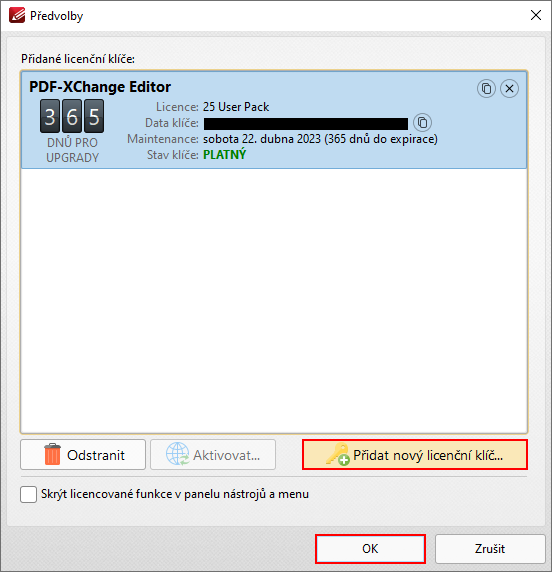
 Tím je proces instalace a přidání licenčního klíče úspěšně dokončen.
Tím je proces instalace a přidání licenčního klíče úspěšně dokončen.
 Pokud jste si nainstalovali verzi V9 a novější, je nutné ještě provést aktivaci pro dané zařízení.
Pokud jste si nainstalovali verzi V9 a novější, je nutné ještě provést aktivaci pro dané zařízení.
Na kartě Nápověda > Licenční klíč stiskněte tlačítko Aktivovat...
Poté se zobrazí dialogové okno Keys Activation a zde vyberte volbu Activate via Internet (Recommended).
Pro provedení aktivace na daném zařízení je nutné připojení k Internetu. Pamatujte na to, že 1 uživatel může aplikace PDF-XChange používat max. na 2 zařízeních.
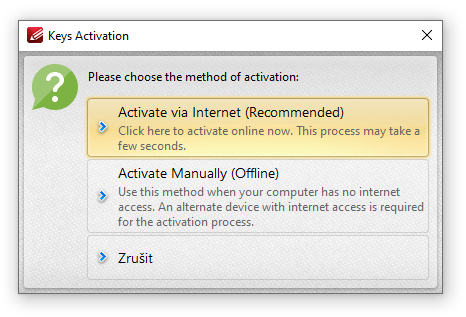
Tímto krokem je aktivace dokončena a u licenčního klíče je objeví informace o provedené aktivaci.

